Kako izraditi sigurnosnu kopiju iPhonea 5 s iTunesom
Telefoni postaju sve važniji dio svakodnevnog života mnogih ljudi, što znači da postoji potreba za sigurnosnim kopijama telefona kao i sigurnosno kopiranje računala. Srećom, Apple je napravio sigurnosnu kopiju relativno jednostavnom, a to se može postići sa samo nekoliko klikova u iTunesu. Sve što trebate je najaktualnija verzija iTunesa instalirana na vašem računalu, USB kabel vašeg iPhonea i nekoliko minuta vremena. Stoga slijedite korake u nastavku kako biste naučili kako izraditi sigurnosnu kopiju iPhone uređaja na računalu pomoću iTunes-a.
Ako imate puno sadržaja u iTunesu ili imate pretplatu na Amazon Prime, Netflix ili Hulu Plus, tada možete koristiti Apple TV da biste ga gledali na svom televizoru. Kliknite ovdje kako biste saznali više o Apple TV-u i provjerili cijene.
Izrada sigurnosne kopije iPhone 5 u iTunesu
Imajte na umu da će ova metoda pretpostaviti da na računalu već imate instaliranu najnoviju verziju iTunes-a. Ako na računalu nemate iTunes, ovdje ga možete preuzeti s Apple-a.
Uz to, ako imate iTunes konfiguriran za automatsku sinkronizaciju uređaja kad god je spojen na vaše računalo, tada će se sinkronizacija započeti nakon što iPhone povežete s računalom. Dok se vaš iPhone sinkronizira, gumb Sigurnosna kopija odmah će biti zasivljen. Ona neće biti dostupna dok se sinkronizacija ne dovrši. Imajući to u vidu, zgrabite iPhone USB kabel i slijedite dolje navedene korake za stvaranje sigurnosne kopije vašeg iPhone 5 u iTunesu.
Korak 1: Spojite USB kabel na dno iPhonea 5, a drugi kraj povežite s USB priključkom na računalu na kojem je instaliran iTunes. iTunes bi se trebao pokrenuti automatski, ali ako ne, tada ćete trebati pokrenuti iTunes.
Korak 2: Kliknite gumb iPhone uređaja u gornjem desnom kutu iTunes prozora (gumb označen dolje).

Korak 3: Kliknite opciju Ovo računalo u odjeljku sigurnosne kopije u prozoru. Imajte na umu da možete koristiti iCloud opciju ako želite, ali možda nemate dovoljno dostupnog prostora na vašem iCloud računu ako niste kupili dodatni prostor za pohranu iCloud.
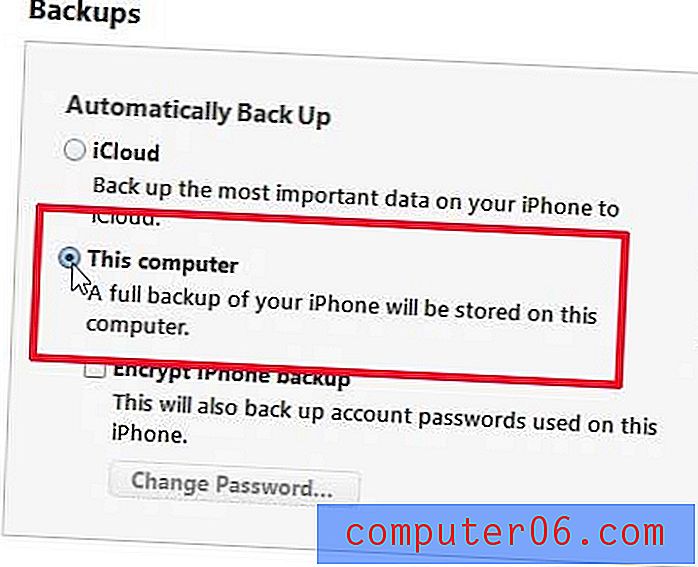
Korak 4: Kliknite gumb Izrada sigurnosne kopije sada i pričekajte da se sigurnosna kopija dovrši.
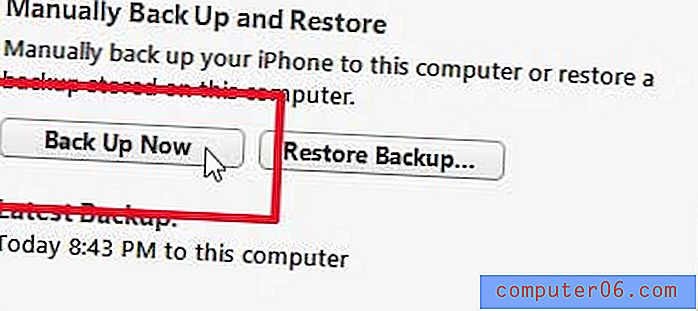
Ako ste razmišljali o nabavci iPada, ali nerado troše novac na najnoviji model, tada možete uštedjeti nešto kupnjom jednog od prethodnih generacija modela. Kliknite ovdje kako biste posjetili Amazonovu iPad trgovinu i provjerili cijene na modele koje nose.
Kliknite ovdje da biste vidjeli potpuni popis informacija koje su uključene u sigurnosnu kopiju.
Jedan od najjednostavnijih načina sigurnosnog kopiranja slika na vašem iPhoneu 5 jest njihovo automatsko učitavanje u Dropbox izravno s telefona. Kliknite ovdje kako biste saznali kako.



